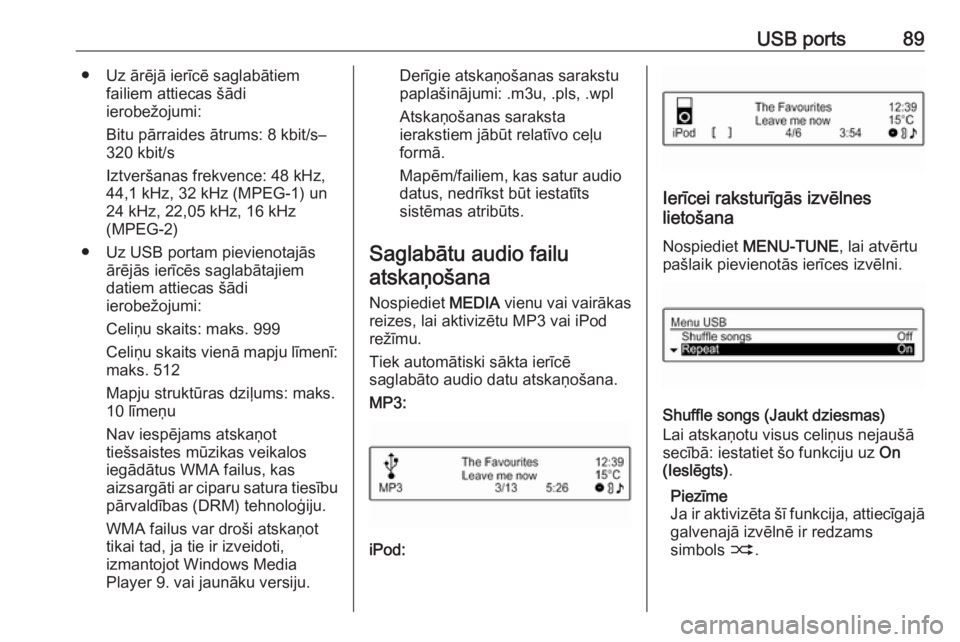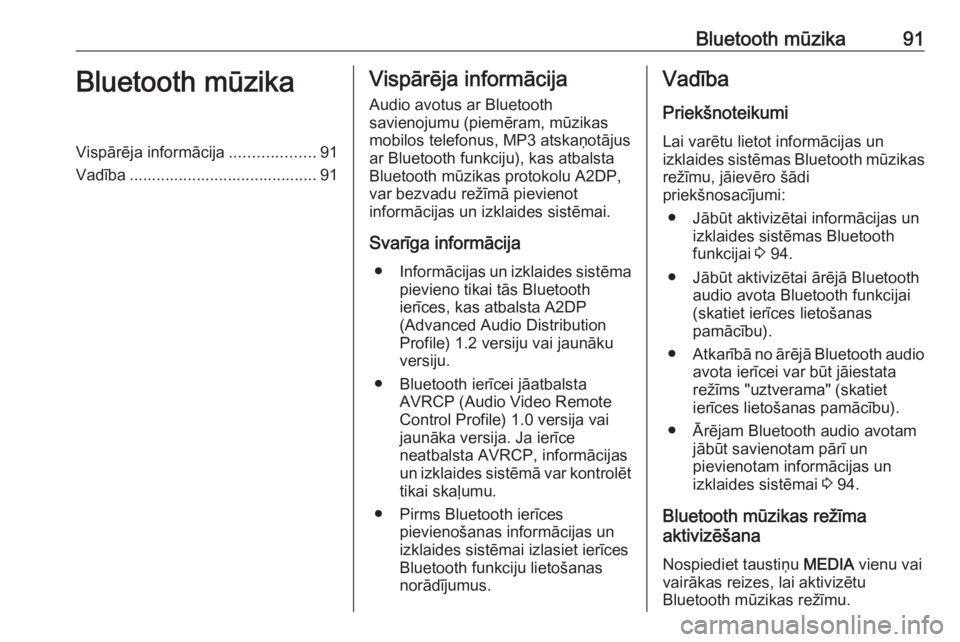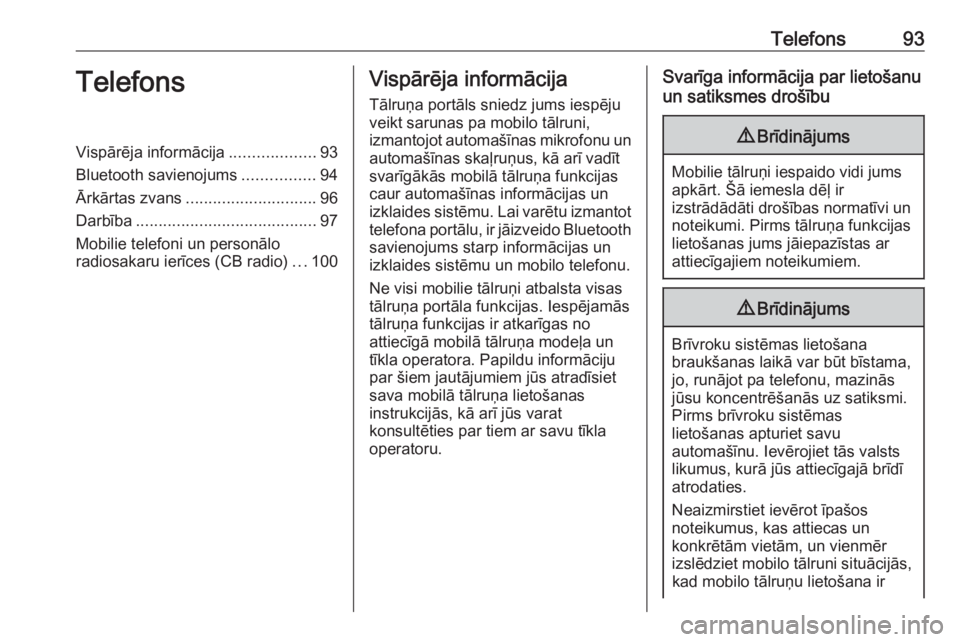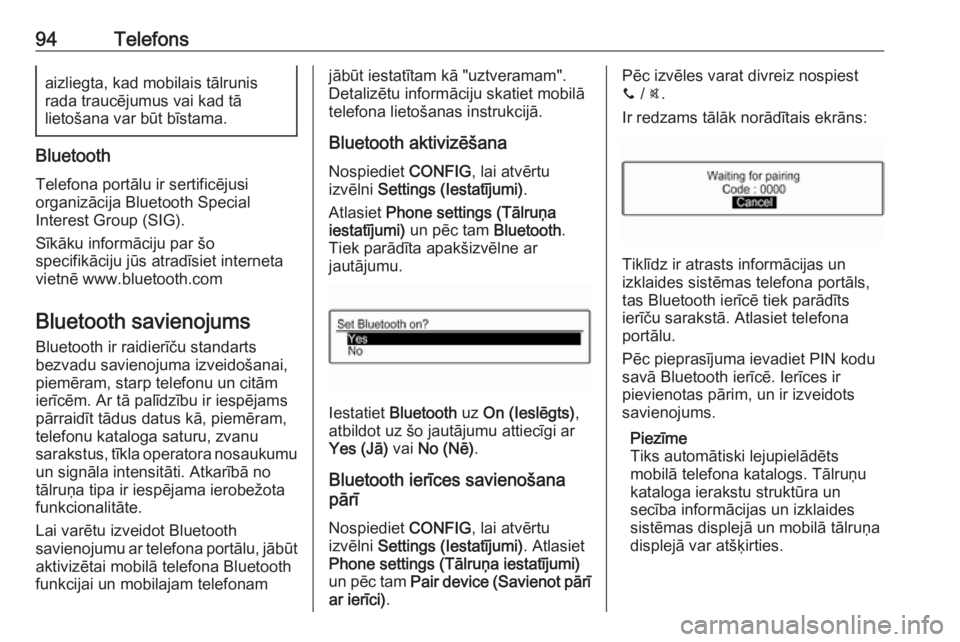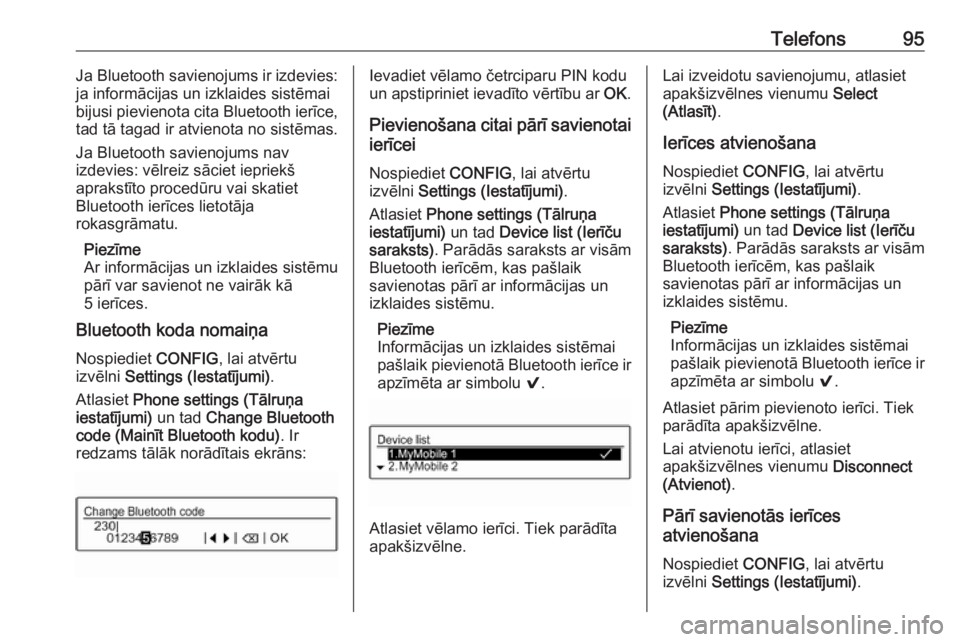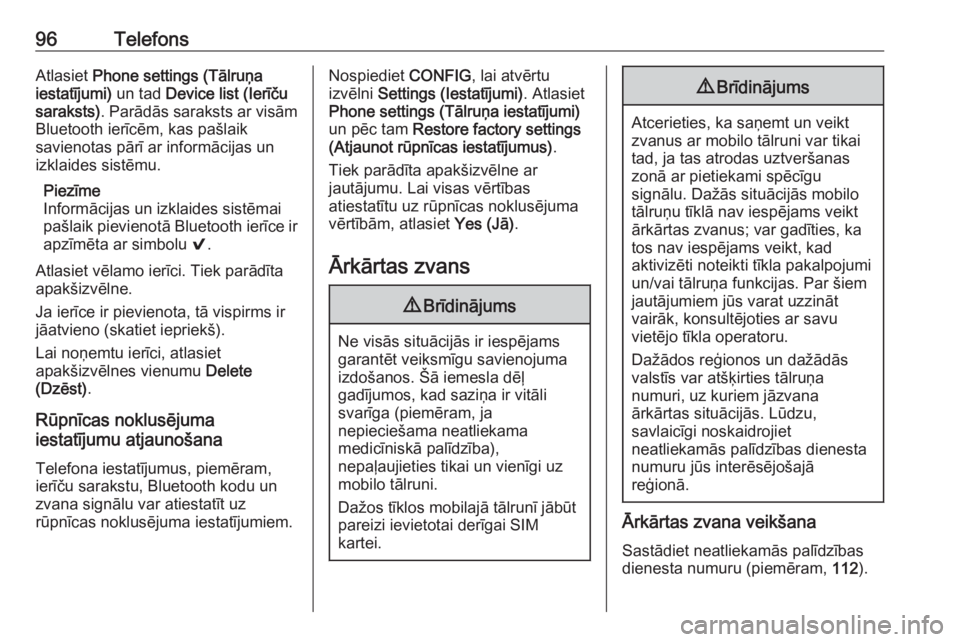Page 89 of 109
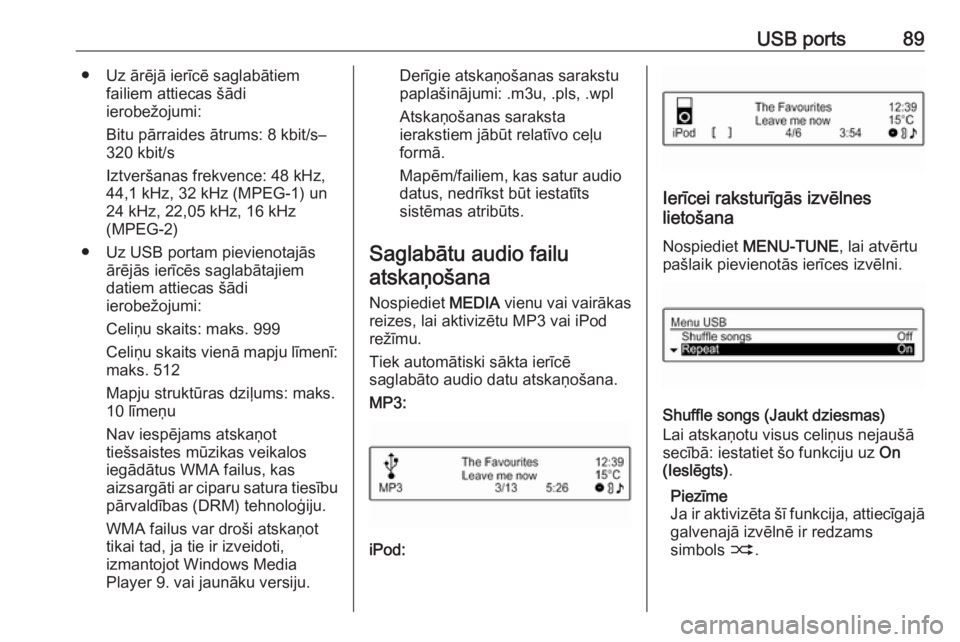
USB ports89● Uz ārējā ierīcē saglabātiemfailiem attiecas šādi
ierobežojumi:
Bitu pārraides ātrums: 8 kbit/s–
320 kbit/s
Iztveršanas frekvence: 48 kHz,
44,1 kHz, 32 kHz (MPEG-1) un
24 kHz, 22,05 kHz, 16 kHz
(MPEG-2)
● Uz USB portam pievienotajās ārējās ierīcēs saglabātajiem
datiem attiecas šādi
ierobežojumi:
Celiņu skaits: maks. 999
Celiņu skaits vienā mapju līmenī: maks. 512
Mapju struktūras dziļums: maks.
10 līmeņu
Nav iespējams atskaņot
tiešsaistes mūzikas veikalos iegādātus WMA failus, kas
aizsargāti ar ciparu satura tiesību
pārvaldības (DRM) tehnoloģiju.
WMA failus var droši atskaņot
tikai tad, ja tie ir izveidoti,
izmantojot Windows Media
Player 9. vai jaunāku versiju.Derīgie atskaņošanas sarakstu
paplašinājumi: .m3u, .pls, .wpl
Atskaņošanas saraksta
ierakstiem jābūt relatīvo ceļu
formā.
Mapēm/failiem, kas satur audio
datus, nedrīkst būt iestatīts
sistēmas atribūts.
Saglabātu audio failu atskaņošana
Nospiediet MEDIA vienu vai vairākas
reizes, lai aktivizētu MP3 vai iPod režīmu.
Tiek automātiski sākta ierīcē
saglabāto audio datu atskaņošana.
MP3:
iPod:
Ierīcei raksturīgās izvēlnes
lietošana
Nospiediet MENU-TUNE , lai atvērtu
pašlaik pievienotās ierīces izvēlni.
Shuffle songs (Jaukt dziesmas)
Lai atskaņotu visus celiņus nejaušā
secībā: iestatiet šo funkciju uz On
(Ieslēgts) .
Piezīme
Ja ir aktivizēta šī funkcija, attiecīgajā galvenajā izvēlnē ir redzams
simbols 2.
Page 90 of 109
90USB portsRepeat (Atkārtot)
Lai atkārtoti klausītos kādu celiņu: iestatiet šo funkciju uz On (Ieslēgts).
Piezīme
Ja ir aktivizēta šī funkcija, attiecīgajā galvenajā izvēlnē ir redzams
simbols 1.
Folders (Mapes)
Lai atlasītu kādas mapes celiņu:
atlasiet Folders (Mapes) . Tiek
parādīts visu ierīcē saglabāto mapju
saraksts.
Atlasiet vienu no mapēm un pēc tam
atlasiet vajadzīgo celiņu.
Piezīme
Ja ir pievienots atskaņotājs iPod šis
izvēlnes vienums nav pieejams.
Search... (Meklēt...)
Lai atvērtu celiņu meklēšanas un
atlasīšanas izvēlni: atlasiet Search...
(Meklēt...) .
Atlasiet vienu no kategorijām un pēc
tam atlasiet vajadzīgo celiņu.Ierīces noņemšana
Lai droši noņemtu ierīci, atlasiet
Remove USB (Noņemt USB) vai
Eject iPod (Atvienot iPod) un pēc tam
atvienojiet ierīci.
Page 91 of 109
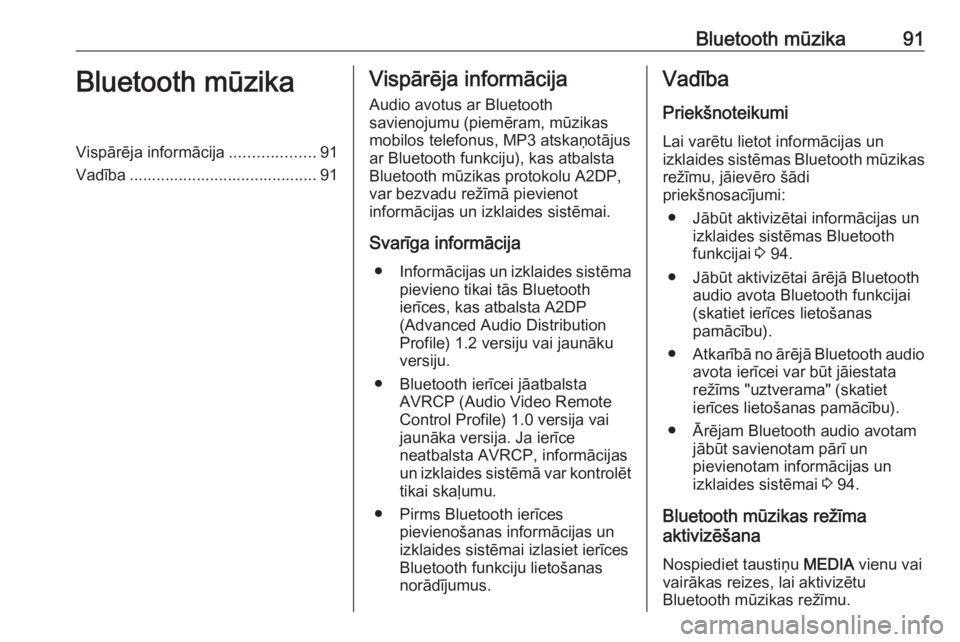
Bluetooth mūzika91Bluetooth mūzikaVispārēja informācija...................91
Vadība .......................................... 91Vispārēja informācija
Audio avotus ar Bluetooth
savienojumu (piemēram, mūzikas
mobilos telefonus, MP3 atskaņotājus ar Bluetooth funkciju), kas atbalsta
Bluetooth mūzikas protokolu A2DP,
var bezvadu režīmā pievienot
informācijas un izklaides sistēmai.
Svarīga informācija ● Informācijas un izklaides sistēma
pievieno tikai tās Bluetooth
ierīces, kas atbalsta A2DP
(Advanced Audio Distribution
Profile) 1.2 versiju vai jaunāku
versiju.
● Bluetooth ierīcei jāatbalsta AVRCP (Audio Video Remote
Control Profile) 1.0 versija vai
jaunāka versija. Ja ierīce
neatbalsta AVRCP, informācijas
un izklaides sistēmā var kontrolēt tikai skaļumu.
● Pirms Bluetooth ierīces pievienošanas informācijas un
izklaides sistēmai izlasiet ierīces Bluetooth funkciju lietošanasnorādījumus.Vadība
PriekšnoteikumiLai varētu lietot informācijas un
izklaides sistēmas Bluetooth mūzikas režīmu, jāievēro šādi
priekšnosacījumi:
● Jābūt aktivizētai informācijas un izklaides sistēmas Bluetoothfunkcijai 3 94.
● Jābūt aktivizētai ārējā Bluetooth audio avota Bluetooth funkcijai
(skatiet ierīces lietošanas
pamācību).
● Atkarībā no ārējā Bluetooth audio
avota ierīcei var būt jāiestata
režīms "uztverama" (skatiet
ierīces lietošanas pamācību).
● Ārējam Bluetooth audio avotam jābūt savienotam pārī un
pievienotam informācijas un
izklaides sistēmai 3 94.
Bluetooth mūzikas režīma
aktivizēšana
Nospiediet taustiņu MEDIA vienu vai
vairākas reizes, lai aktivizētu
Bluetooth mūzikas režīmu.
Page 92 of 109
92Bluetooth mūzika
Bluetooth mūzikas atskaņošana ir
jāsāk un jāpauzē/jāaptur, izmantojot
Bluetooth ierīci.
Darbināšana, izmantojot
informācijas un izklaides sistēmu
Skaļuma regulēšana
Skaļumu var regulēt informācijas un izklaides sistēmā 3 69.
Pārslēgšanās uz nākamo vai
iepriekšējo celiņu
Īsi nospiediet informācijas un
izklaides sistēmas vadības paneļa
taustiņu s vai u .
Page 93 of 109
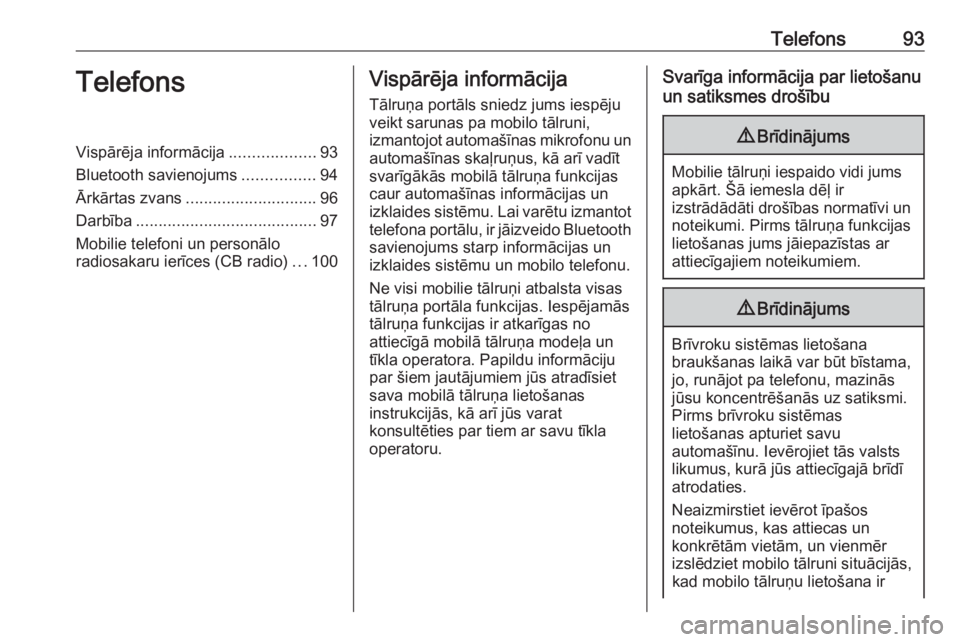
Telefons93TelefonsVispārēja informācija...................93
Bluetooth savienojums ................94
Ārkārtas zvans ............................. 96
Darbība ........................................ 97
Mobilie telefoni un personālo radiosakaru ierīces (CB radio) ...100Vispārēja informācija
Tālruņa portāls sniedz jums iespēju
veikt sarunas pa mobilo tālruni,
izmantojot automašīnas mikrofonu un
automašīnas skaļruņus, kā arī vadīt
svarīgākās mobilā tālruņa funkcijas
caur automašīnas informācijas un
izklaides sistēmu. Lai varētu izmantot
telefona portālu, ir jāizveido Bluetooth savienojums starp informācijas un
izklaides sistēmu un mobilo telefonu.
Ne visi mobilie tālruņi atbalsta visas
tālruņa portāla funkcijas. Iespējamās
tālruņa funkcijas ir atkarīgas no
attiecīgā mobilā tālruņa modeļa un
tīkla operatora. Papildu informāciju
par šiem jautājumiem jūs atradīsiet
sava mobilā tālruņa lietošanas
instrukcijās, kā arī jūs varat
konsultēties par tiem ar savu tīkla
operatoru.Svarīga informācija par lietošanu
un satiksmes drošību9 Brīdinājums
Mobilie tālruņi iespaido vidi jums
apkārt. Šā iemesla dēļ ir
izstrādādāti drošības normatīvi un noteikumi. Pirms tālruņa funkcijas
lietošanas jums jāiepazīstas ar
attiecīgajiem noteikumiem.
9 Brīdinājums
Brīvroku sistēmas lietošana
braukšanas laikā var būt bīstama,
jo, runājot pa telefonu, mazinās
jūsu koncentrēšanās uz satiksmi.
Pirms brīvroku sistēmas
lietošanas apturiet savu
automašīnu. Ievērojiet tās valsts
likumus, kurā jūs attiecīgajā brīdī
atrodaties.
Neaizmirstiet ievērot īpašos
noteikumus, kas attiecas un
konkrētām vietām, un vienmēr
izslēdziet mobilo tālruni situācijās, kad mobilo tālruņu lietošana ir
Page 94 of 109
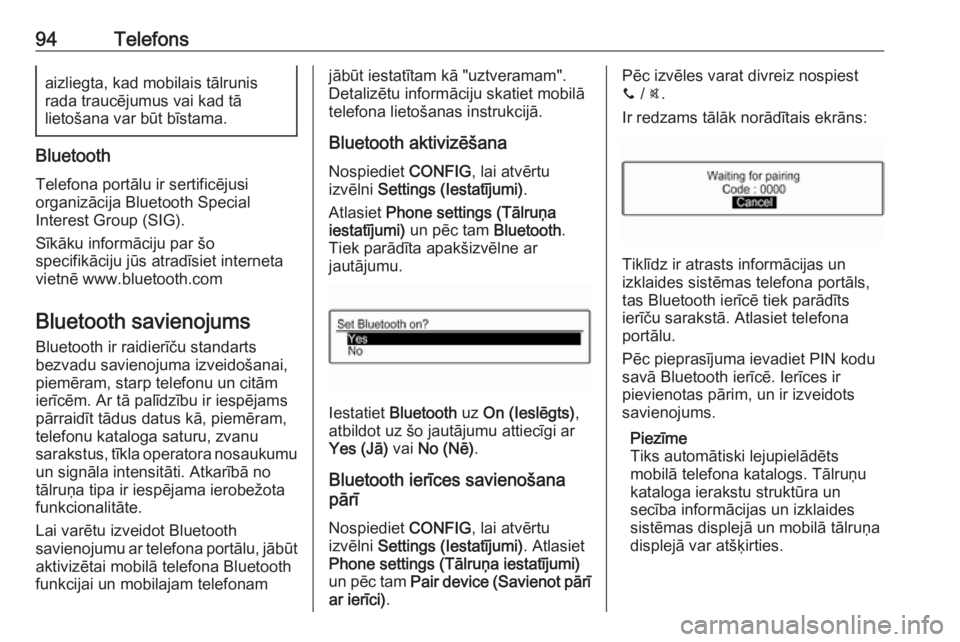
94Telefonsaizliegta, kad mobilais tālrunis
rada traucējumus vai kad tā
lietošana var būt bīstama.
Bluetooth
Telefona portālu ir sertificējusi
organizācija Bluetooth Special
Interest Group (SIG).
Sīkāku informāciju par šo
specifikāciju jūs atradīsiet interneta
vietnē www.bluetooth.com
Bluetooth savienojums
Bluetooth ir raidierīču standarts
bezvadu savienojuma izveidošanai,
piemēram, starp telefonu un citām
ierīcēm. Ar tā palīdzību ir iespējams
pārraidīt tādus datus kā, piemēram, telefonu kataloga saturu, zvanu
sarakstus, tīkla operatora nosaukumu un signāla intensitāti. Atkarībā no
tālruņa tipa ir iespējama ierobežota
funkcionalitāte.
Lai varētu izveidot Bluetooth
savienojumu ar telefona portālu, jābūt
aktivizētai mobilā telefona Bluetooth
funkcijai un mobilajam telefonam
jābūt iestatītam kā "uztveramam".
Detalizētu informāciju skatiet mobilā
telefona lietošanas instrukcijā.
Bluetooth aktivizēšana Nospiediet CONFIG, lai atvērtu
izvēlni Settings (Iestatījumi) .
Atlasiet Phone settings (Tālruņa
iestatījumi) un pēc tam Bluetooth.
Tiek parādīta apakšizvēlne ar
jautājumu.
Iestatiet Bluetooth uz On (Ieslēgts) ,
atbildot uz šo jautājumu attiecīgi ar
Yes (Jā) vai No (Nē) .
Bluetooth ierīces savienošana
pārī
Nospiediet CONFIG, lai atvērtu
izvēlni Settings (Iestatījumi) . Atlasiet
Phone settings (Tālruņa iestatījumi) un pēc tam Pair device (Savienot pārī
ar ierīci) .
Pēc izvēles varat divreiz nospiest
y / @.
Ir redzams tālāk norādītais ekrāns:
Tiklīdz ir atrasts informācijas un
izklaides sistēmas telefona portāls, tas Bluetooth ierīcē tiek parādīts
ierīču sarakstā. Atlasiet telefona
portālu.
Pēc pieprasījuma ievadiet PIN kodu
savā Bluetooth ierīcē. Ierīces ir
pievienotas pārim, un ir izveidots
savienojums.
Piezīme
Tiks automātiski lejupielādēts
mobilā telefona katalogs. Tālruņu
kataloga ierakstu struktūra un
secība informācijas un izklaides sistēmas displejā un mobilā tālruņa
displejā var atšķirties.
Page 95 of 109
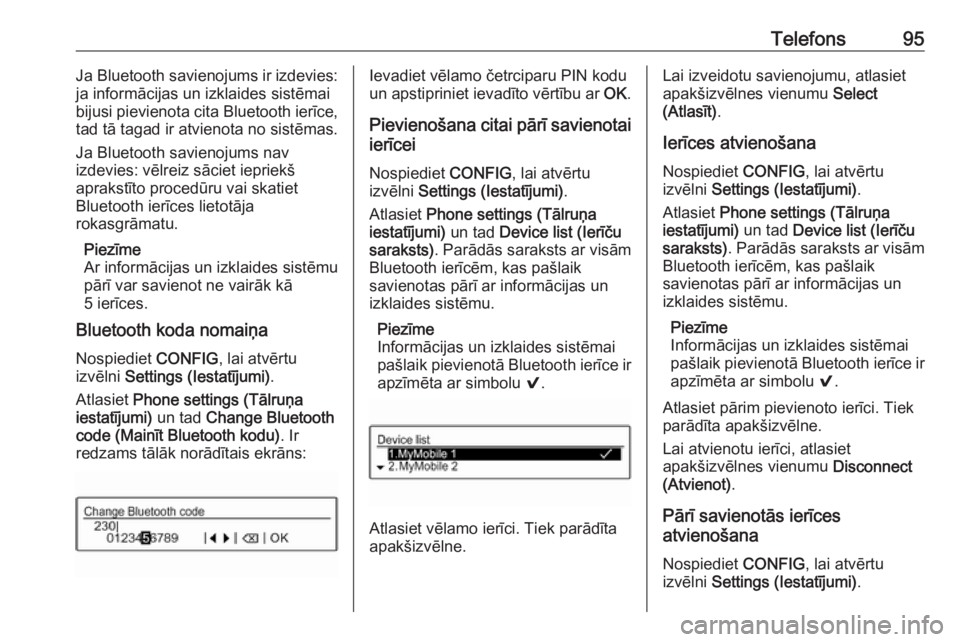
Telefons95Ja Bluetooth savienojums ir izdevies:
ja informācijas un izklaides sistēmai
bijusi pievienota cita Bluetooth ierīce,
tad tā tagad ir atvienota no sistēmas.
Ja Bluetooth savienojums nav
izdevies: vēlreiz sāciet iepriekš
aprakstīto procedūru vai skatiet
Bluetooth ierīces lietotāja
rokasgrāmatu.
Piezīme
Ar informācijas un izklaides sistēmu pārī var savienot ne vairāk kā
5 ierīces.
Bluetooth koda nomaiņa
Nospiediet CONFIG, lai atvērtu
izvēlni Settings (Iestatījumi) .
Atlasiet Phone settings (Tālruņa
iestatījumi) un tad Change Bluetooth
code (Mainīt Bluetooth kodu) . Ir
redzams tālāk norādītais ekrāns:Ievadiet vēlamo četrciparu PIN kodu
un apstipriniet ievadīto vērtību ar OK.
Pievienošana citai pārī savienotai
ierīcei
Nospiediet CONFIG, lai atvērtu
izvēlni Settings (Iestatījumi) .
Atlasiet Phone settings (Tālruņa
iestatījumi) un tad Device list (Ierīču
saraksts) . Parādās saraksts ar visām
Bluetooth ierīcēm, kas pašlaik
savienotas pārī ar informācijas un
izklaides sistēmu.
Piezīme
Informācijas un izklaides sistēmai pašlaik pievienotā Bluetooth ierīce ir apzīmēta ar simbolu 9.
Atlasiet vēlamo ierīci. Tiek parādīta
apakšizvēlne.
Lai izveidotu savienojumu, atlasiet apakšizvēlnes vienumu Select
(Atlasīt) .
Ierīces atvienošana
Nospiediet CONFIG, lai atvērtu
izvēlni Settings (Iestatījumi) .
Atlasiet Phone settings (Tālruņa
iestatījumi) un tad Device list (Ierīču
saraksts) . Parādās saraksts ar visām
Bluetooth ierīcēm, kas pašlaik
savienotas pārī ar informācijas un
izklaides sistēmu.
Piezīme
Informācijas un izklaides sistēmai pašlaik pievienotā Bluetooth ierīce ir apzīmēta ar simbolu 9.
Atlasiet pārim pievienoto ierīci. Tiek
parādīta apakšizvēlne.
Lai atvienotu ierīci, atlasiet
apakšizvēlnes vienumu Disconnect
(Atvienot) .
Pārī savienotās ierīces
atvienošana
Nospiediet CONFIG, lai atvērtu
izvēlni Settings (Iestatījumi) .
Page 96 of 109
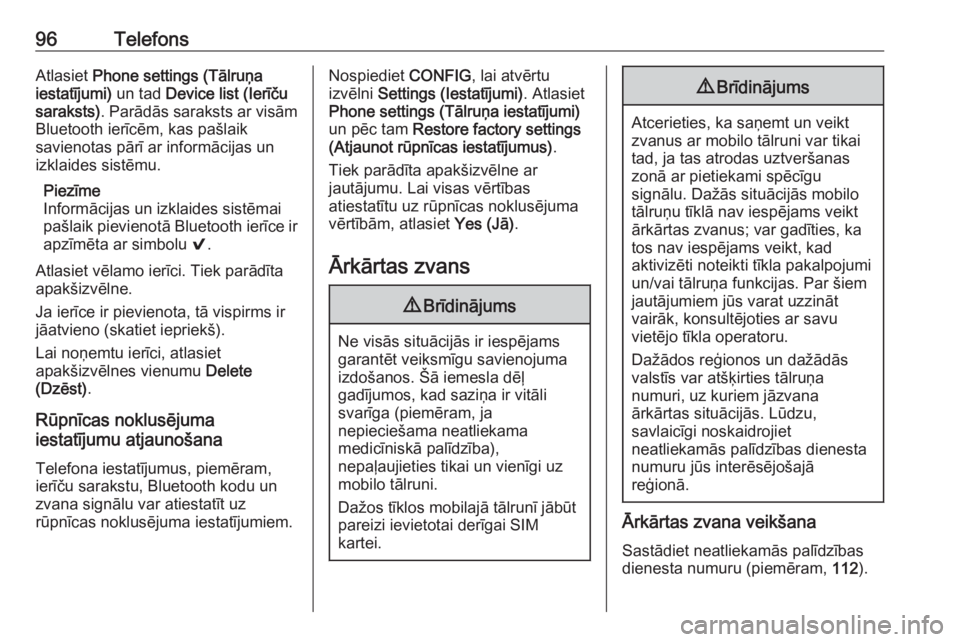
96TelefonsAtlasiet Phone settings (Tālruņa
iestatījumi) un tad Device list (Ierīču
saraksts) . Parādās saraksts ar visām
Bluetooth ierīcēm, kas pašlaik
savienotas pārī ar informācijas un izklaides sistēmu.
Piezīme
Informācijas un izklaides sistēmai pašlaik pievienotā Bluetooth ierīce ir apzīmēta ar simbolu 9.
Atlasiet vēlamo ierīci. Tiek parādīta
apakšizvēlne.
Ja ierīce ir pievienota, tā vispirms ir
jāatvieno (skatiet iepriekš).
Lai noņemtu ierīci, atlasiet
apakšizvēlnes vienumu Delete
(Dzēst) .
Rūpnīcas noklusējuma
iestatījumu atjaunošana
Telefona iestatījumus, piemēram,ierīču sarakstu, Bluetooth kodu un
zvana signālu var atiestatīt uz
rūpnīcas noklusējuma iestatījumiem.Nospiediet CONFIG, lai atvērtu
izvēlni Settings (Iestatījumi) . Atlasiet
Phone settings (Tālruņa iestatījumi)
un pēc tam Restore factory settings
(Atjaunot rūpnīcas iestatījumus) .
Tiek parādīta apakšizvēlne ar
jautājumu. Lai visas vērtības
atiestatītu uz rūpnīcas noklusējuma
vērtībām, atlasiet Yes (Jā).
Ārkārtas zvans9 Brīdinājums
Ne visās situācijās ir iespējams
garantēt veiksmīgu savienojuma
izdošanos. Šā iemesla dēļ
gadījumos, kad saziņa ir vitāli
svarīga (piemēram, ja
nepieciešama neatliekama
medicīniskā palīdzība),
nepaļaujieties tikai un vienīgi uz
mobilo tālruni.
Dažos tīklos mobilajā tālrunī jābūt
pareizi ievietotai derīgai SIM
kartei.
9 Brīdinājums
Atcerieties, ka saņemt un veikt
zvanus ar mobilo tālruni var tikai
tad, ja tas atrodas uztveršanas
zonā ar pietiekami spēcīgu
signālu. Dažās situācijās mobilo
tālruņu tīklā nav iespējams veikt
ārkārtas zvanus; var gadīties, ka
tos nav iespējams veikt, kad
aktivizēti noteikti tīkla pakalpojumi
un/vai tālruņa funkcijas. Par šiem
jautājumiem jūs varat uzzināt
vairāk, konsultējoties ar savu
vietējo tīkla operatoru.
Dažādos reģionos un dažādās
valstīs var atšķirties tālruņa
numuri, uz kuriem jāzvana
ārkārtas situācijās. Lūdzu,
savlaicīgi noskaidrojiet
neatliekamās palīdzības dienesta numuru jūs interēsējošajā
reģionā.
Ārkārtas zvana veikšana
Sastādiet neatliekamās palīdzības
dienesta numuru (piemēram, 112).
 1
1 2
2 3
3 4
4 5
5 6
6 7
7 8
8 9
9 10
10 11
11 12
12 13
13 14
14 15
15 16
16 17
17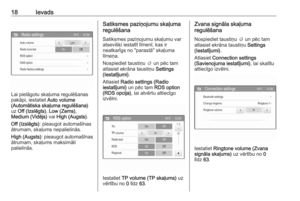 18
18 19
19 20
20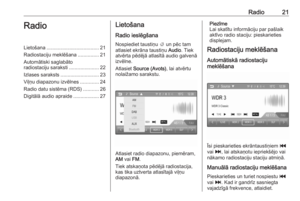 21
21 22
22 23
23 24
24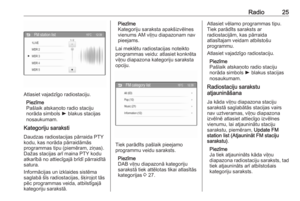 25
25 26
26 27
27 28
28 29
29 30
30 31
31 32
32 33
33 34
34 35
35 36
36 37
37 38
38 39
39 40
40 41
41 42
42 43
43 44
44 45
45 46
46 47
47 48
48 49
49 50
50 51
51 52
52 53
53 54
54 55
55 56
56 57
57 58
58 59
59 60
60 61
61 62
62 63
63 64
64 65
65 66
66 67
67 68
68 69
69 70
70 71
71 72
72 73
73 74
74 75
75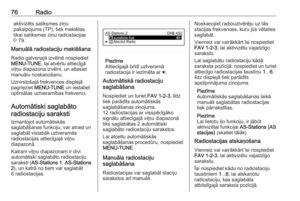 76
76 77
77 78
78 79
79 80
80 81
81 82
82 83
83 84
84 85
85 86
86 87
87 88
88 89
89 90
90 91
91 92
92 93
93 94
94 95
95 96
96 97
97 98
98 99
99 100
100 101
101 102
102 103
103 104
104 105
105 106
106 107
107 108
108